Muitos usuários do Windows relataram ter visto o seguinte erro ao tentar usar o comando net user ( net user
Erro do sistema 8646
O sistema não é autoritativo para o conta especificada e, portanto, não pode concluir a operação.Pleaser tente novamente a operação usando o provedor associado a esta conta. Se este for um provedor online, favor acessar o site online do provedor.
Se você está vendo esse erro e querendo saber como corrigi-lo, não se preocupe. Neste artigo, selecionamos uma lista de correções que podem ser usadas para resolver o erro de sistema 8646.
Índice
Correção 1: alterar a senha no Painel de controle
NOTA: Este método funciona apenas se você estiver usando uma conta local e estiver conectado.
Etapa 1: segurando as teclas Windows + R, abra a caixa de diálogo Executar.
Etapa 2: digite control e pressione o botão Chave Enter .
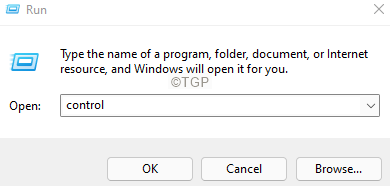
Etapa 3: Clique em Contas de usuário.
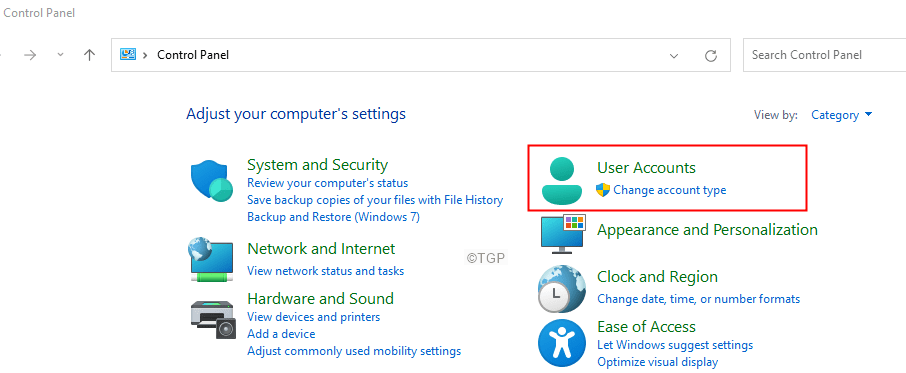
Etapa 4: clique novamente em Contas de usuário.
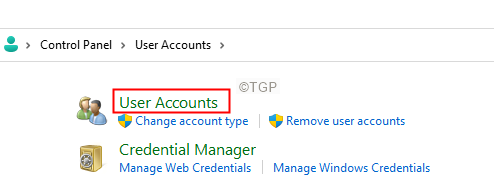
Etapa 5: clique em Gerenciar outra conta.
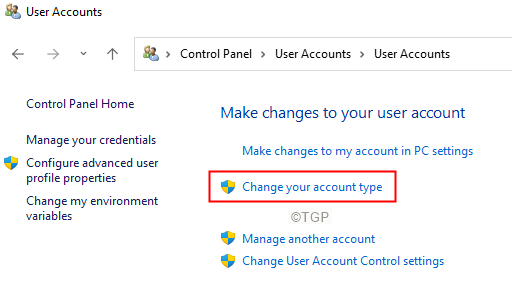
Etapa 6: se você vir um UAC aparecendo, clique em Sim.
Etapa 7: Selecione a conta que você está usando no momento.
Etapa 8: Clique em Alterar senha.
Etapa 9: Digite sua senha antiga e, em seguida, sua nova senha conforme solicitado no prompt.
Etapa 10: Reinicie o sistema.
Correção 2: altere a senha em Configurações
NOTA: Este método funciona apenas se você estiver usando uma conta local e estiver conectado.
Etapa 1: segurando as teclas Windows + R, abra a caixa de diálogo Executar.
Etapa 2: digite ms-settings: signinoptions e pressione Insira a chave .
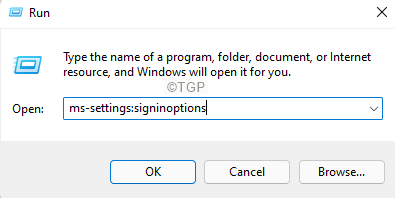
Etapa 3: Na página exibida, em Maneiras de fazer login , clique em Senha
Etapa 4: Agora, clique em Alterar.
Etapa 5: Você será solicitado a inserir uma nova senha e uma dica de senha.
Etapa 6: após inserir a senha, Reinicie o sistema .
Correção 3: altere o Microsoft Account Online
Etapa 1: Abra seu navegador e abra o Microsoft Recover Your Account Link
Etapa 2: Insira seu ID da Microsoft e clique no botão Avançar .
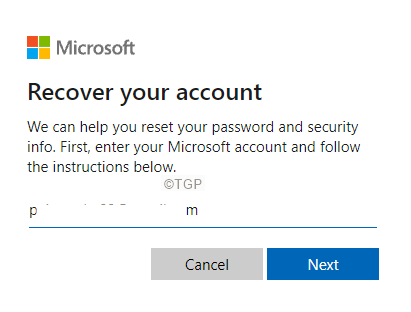
Etapa 3: Selecione sua conta e em seguida, clique no botão Obter código .
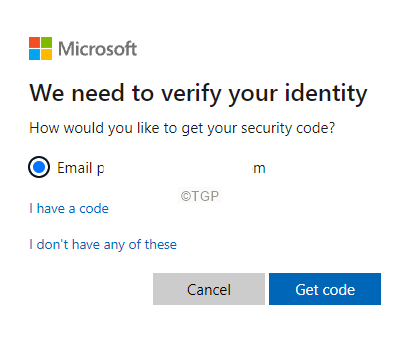
Etapa 4: será solicitado que você insira o código que recebeu, insira o código e clique em Avançar.
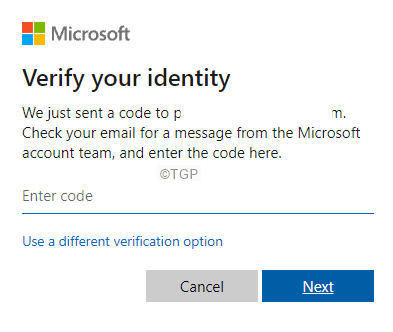
Etapa 4: Será solicitado que você altere sua senha. Digite a nova senha e siga as instruções na tela para concluir o processo de redefinição da senha.
Isso é tudo.
Esperamos que este artigo tenha sido informativo. Obrigado pela leitura.
Comente e nos diga a correção que ajudou a resolver o erro.

Anusha Pai é uma engenheira de software com uma longa experiência na indústria de TI e uma paixão por escrever.
